ppt中可以简单的制作一些图形,想要插入一个正方形,该怎么办呢?下面我们就来看看详细的教程。
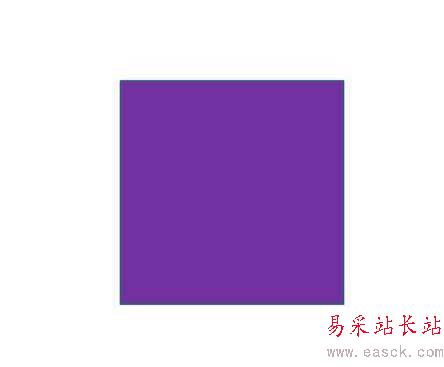
1、新建并打开一个PPT,并新建一张幻灯片,然后在PPT的菜单栏中点击【插入】选项。
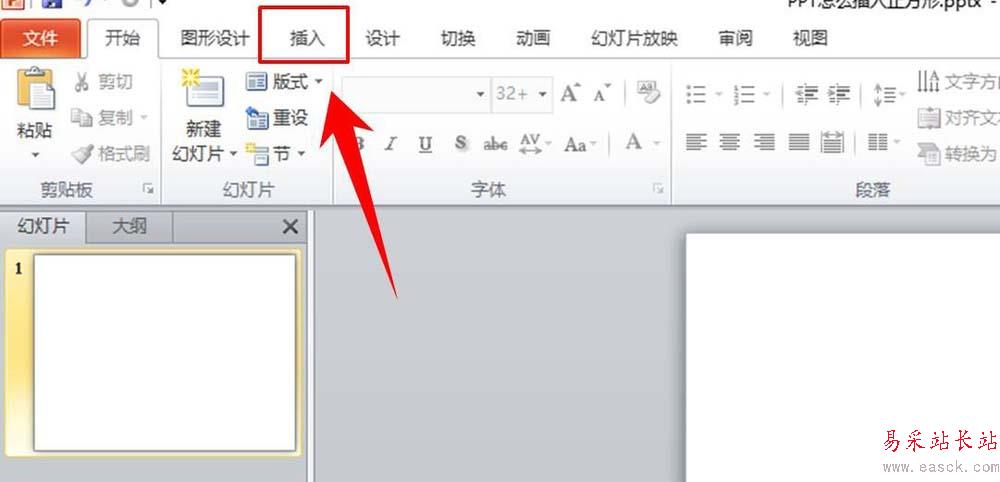
2、点击插入后,在其下方的工具栏中点击【形状】,如图所示。
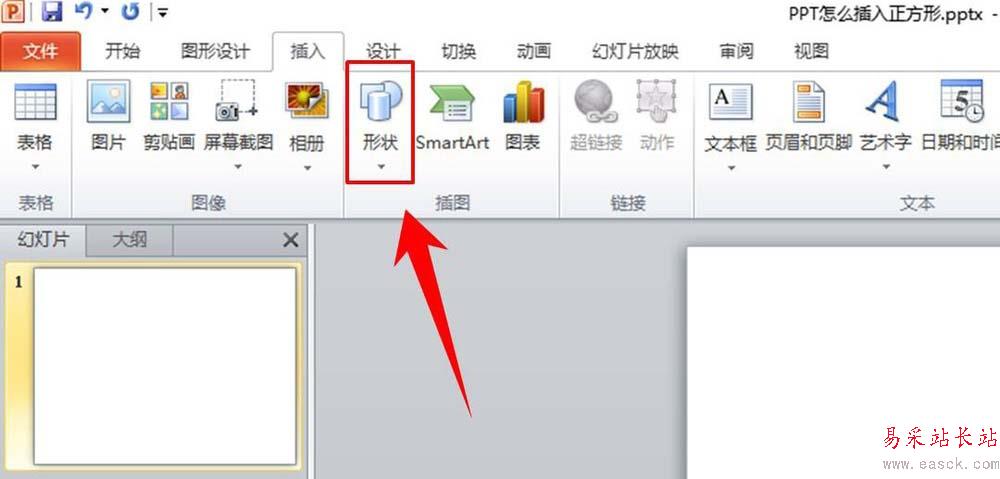
3、这时会看到一个列表,列表中提供了很多的基本图形供用户进行选择,在列表下方的矩形组中选择第一个矩形图形,如图所示。
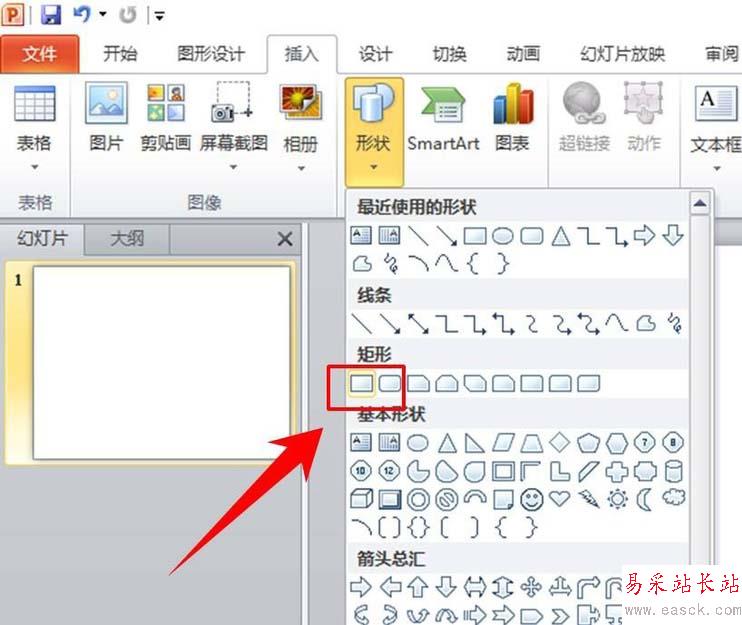
4、在电脑键盘上按住Shift键,然后按住鼠标左键,在PPT的幻灯片上进行拖动,自然就能生成一个正方形。根据自己需求大小,将鼠标左键拖动到合适的位置。
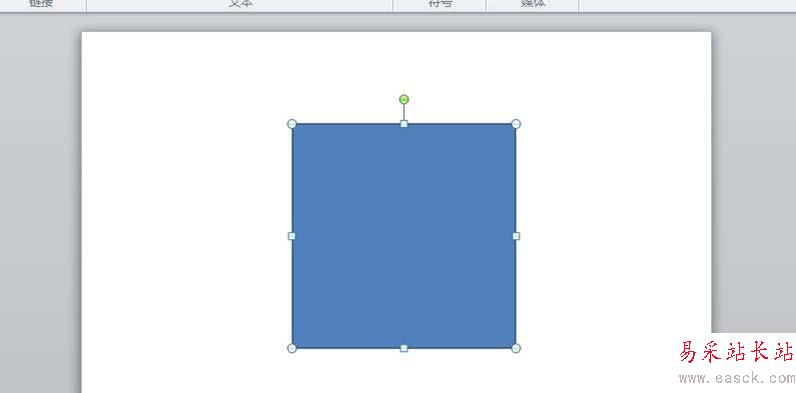
5、现在生成的正方形的格式为默认的格式,如果这种默认格式并不是你需要的,那么就双击正方形,然后在PPT的工具栏中点击【形状填充】,这时就能在其下方的列表中看到很多的颜色方块,在其中选择你喜欢的或者是需要的一种颜色。
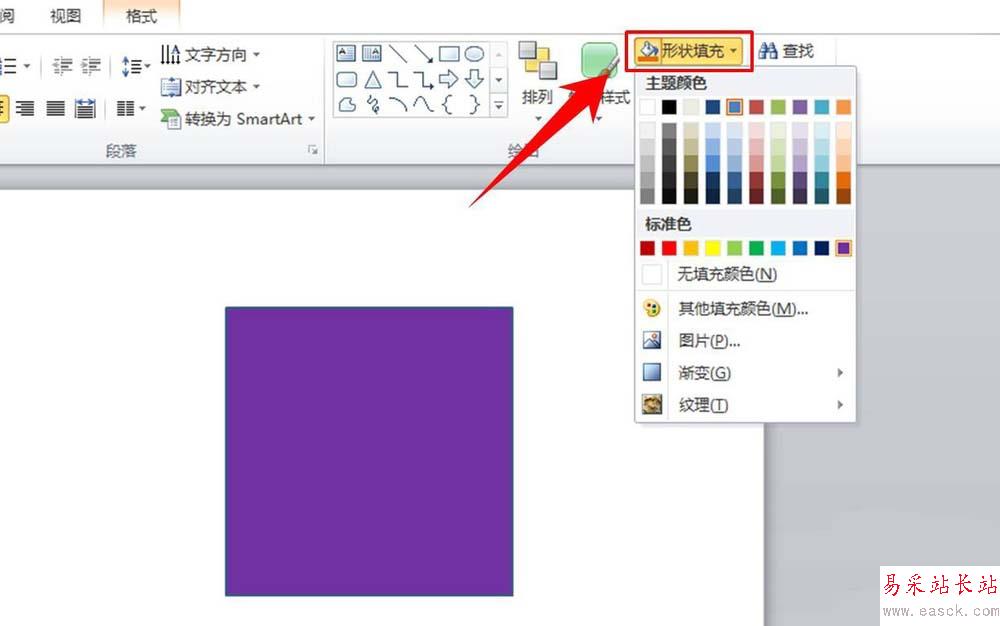
6、设置好正方形的填充颜色后,还可以对其边框线进行设置,与步骤5方法相同,先是双击正方形,然后在其工具栏中点击【形状】轮廓,后面的操作方法就与步骤5相同了,这样就完成了一个正方形的插入。
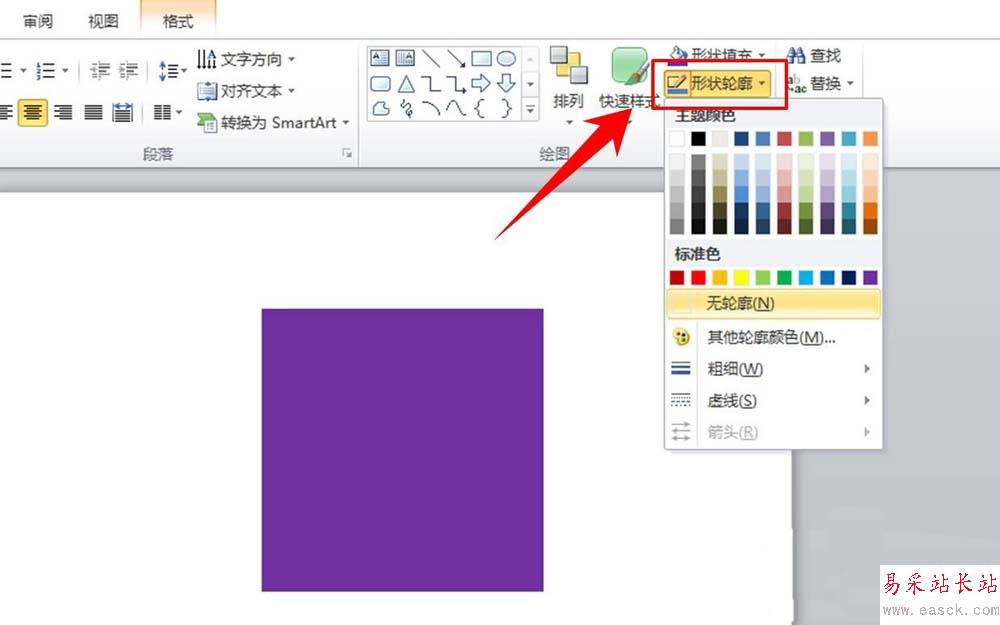
以上就是ppt画紫色正方形的教程,希望大家喜欢,请继续关注错新站长站。
相关推荐:
ppt2003怎么输入方框正方形符号?
PPT怎么制作彩色箭头沿正方形移动的动画?
PPT怎么设计漂亮的矩形方框开口的标题效果?
新闻热点
疑难解答